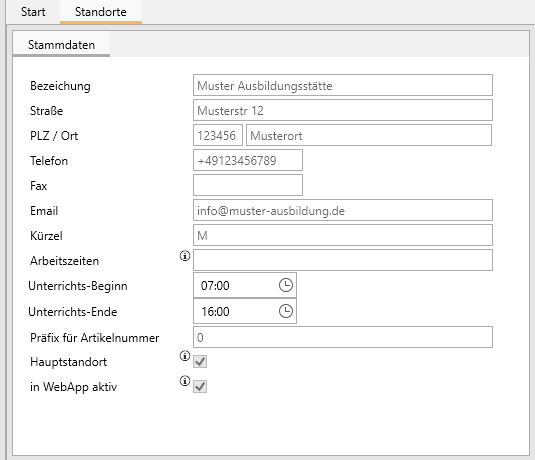EducationManager: Stammdaten: Standorte: Unterschied zwischen den Versionen
YPE (Diskussion | Beiträge) |
YPE (Diskussion | Beiträge) |
||
| Zeile 13: | Zeile 13: | ||
Der Text des Feldes '''Arbeitszeiten''' wird z.B. in den Mails für die Kurserinnerungen verwendet. | Der Text des Feldes '''Arbeitszeiten''' wird z.B. in den Mails für die Kurserinnerungen verwendet. | ||
'''Unterrichts-Beginn''' und '''Unterrichts-Ende''' werden benötigt um die Unterrichtszeiten in den [[EducationManager: Kundenanleitung für das WebPortal#Anwesenheiten|Anwesenheiten der WebApp]] korrekt darzustellen. | |||
Speichern Sie Ihre Änderungen mit einem Klick auf "Speichern": | Speichern Sie Ihre Änderungen mit einem Klick auf "Speichern": | ||
[[Datei:BearbeitungsModusAktiv.png|ohne|gerahmt|Speichern]] | [[Datei:BearbeitungsModusAktiv.png|ohne|gerahmt|Speichern]] | ||
Version vom 22. April 2024, 09:41 Uhr
Zum Pflegen der Standorte wählen Sie im Menü "Stammdaten" die Funktion "Standorte".
Um einen neuen Standort anzulegen klicken Sie im Bearbeitungsmenü auf "Neu".
Anschließend geben Sie im Reiter "Stammdaten" die benötigten Daten ein.
Die Bezeichnung wird u.a. bei der Anmeldung neuer Teilnehmer verwendet.
Insbesondere wenn Sie an mehreren Standorten vertreten sind, sollte einer der Standorte als Hauptstandort definiert werden. Die Adressdaten dieses Standortes werden dann auch in verschiedenen automatisch erstellten Dokumenten verwendet.
Sofern Sie das Modul WebApp aktiviert haben, müssen Sie mit dem Haken "in WebApp aktiv" definieren, ob dieser Standort bei der Anmeldung der Teilnehmer als Auswahl zur Verfügung stehen soll.
Die Auswahl der in der WebApp aktiven Standorte hat auch Auswirkungen darauf, welche Standorte in den Statistiken auf der Startseite angezeigt werden.
Der Text des Feldes Arbeitszeiten wird z.B. in den Mails für die Kurserinnerungen verwendet.
Unterrichts-Beginn und Unterrichts-Ende werden benötigt um die Unterrichtszeiten in den Anwesenheiten der WebApp korrekt darzustellen.
Speichern Sie Ihre Änderungen mit einem Klick auf "Speichern":